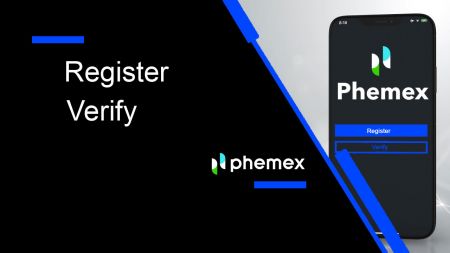Kuinka rekisteröidä ja vahvistaa tili Phemexissä

Kuinka rekisteröityä Phemexiin
Kuinka rekisteröityä Phemexiin sähköpostitse
1. Luo Phemex- tili napsauttamalla " Rekisteröi nyt " tai " Rekisteröidy sähköpostilla ". Tämä vie sinut ilmoittautumislomakkeeseen.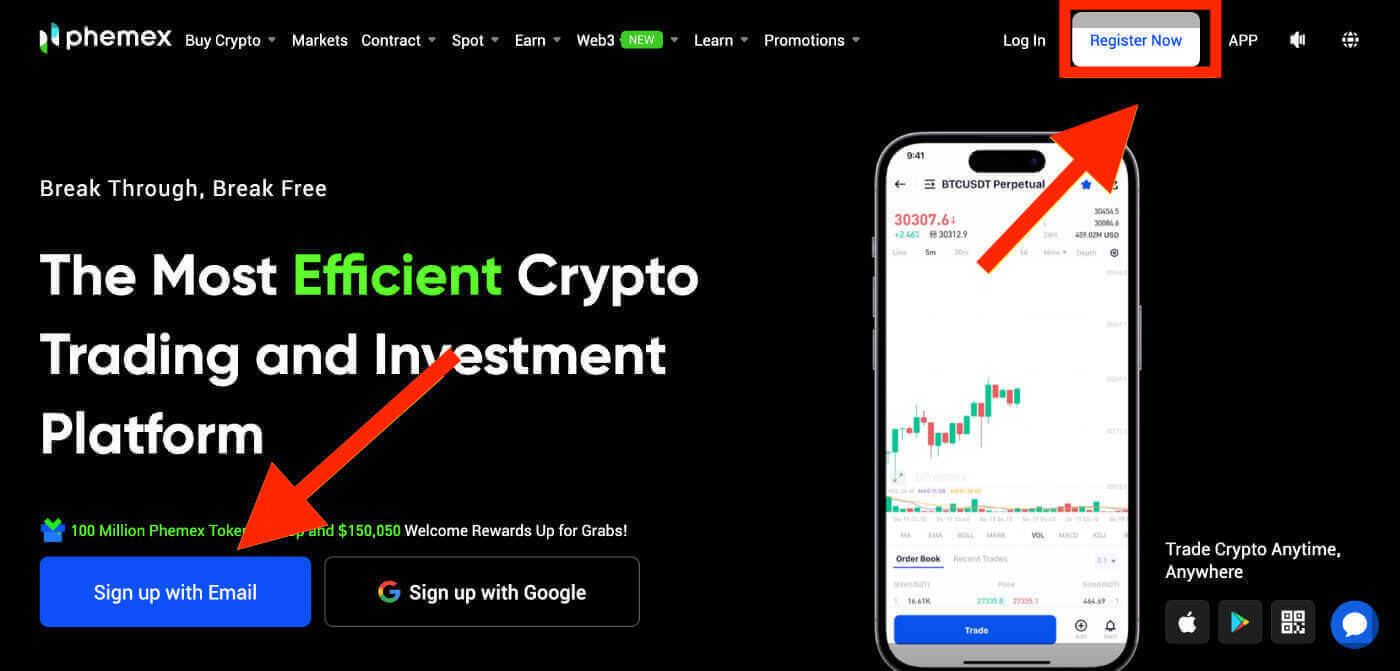
2. Anna sähköpostiosoitteesi ja aseta salasana.Napsauta sen jälkeen " Luo tili ".
Huomautus : Huomaa, että salasanasi tulee sisältää vähintään 8 merkkiä, pienten ja isojen kirjainten, numeroiden ja erikoismerkkien yhdistelmää .
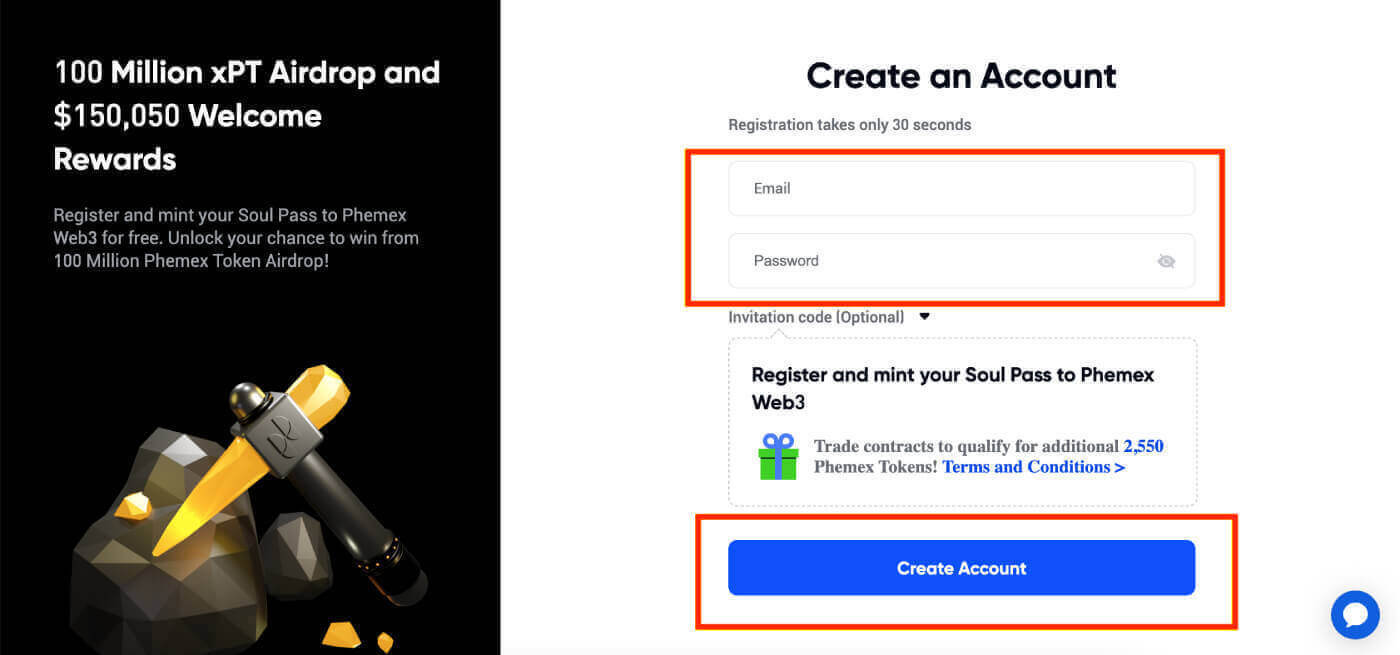
3. Saat sähköpostin, jossa on 6-numeroinen vahvistuskoodi ja vahvistussähköpostilinkki . Syötä koodi tai napsauta " Vahvista sähköposti ".
Muista, että rekisteröintilinkki tai -koodi on voimassa vain 10 minuuttia .
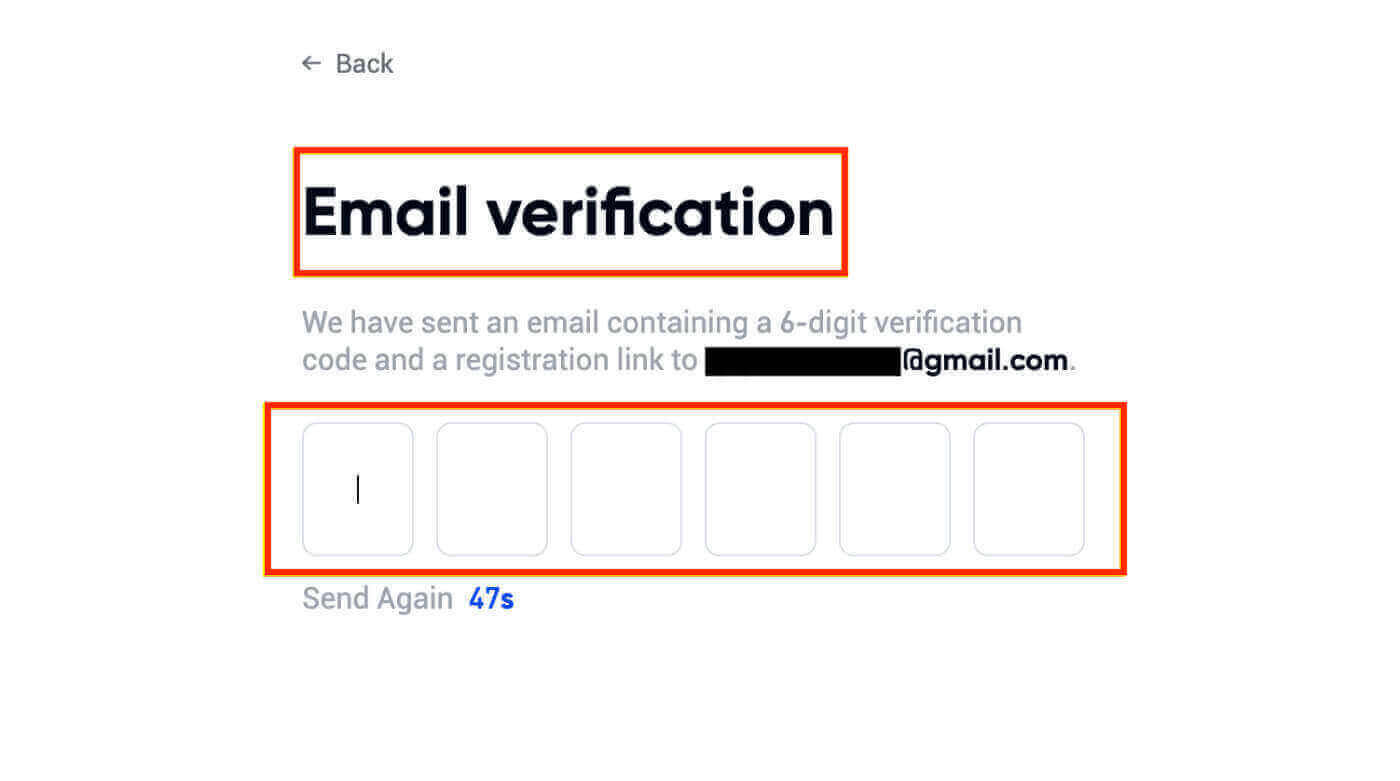
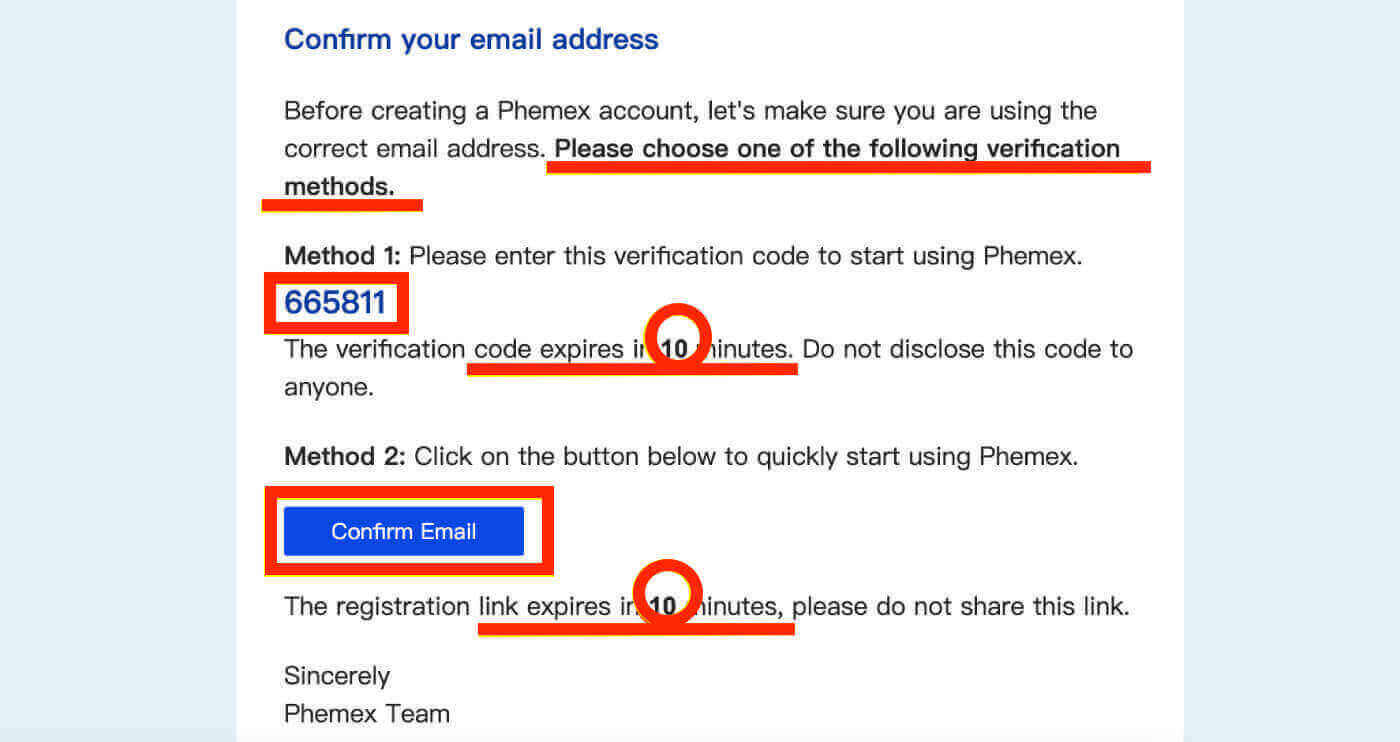
4. Voit tarkastella kotisivun käyttöliittymää ja alkaa nauttia kryptovaluuttamatkastasi heti.
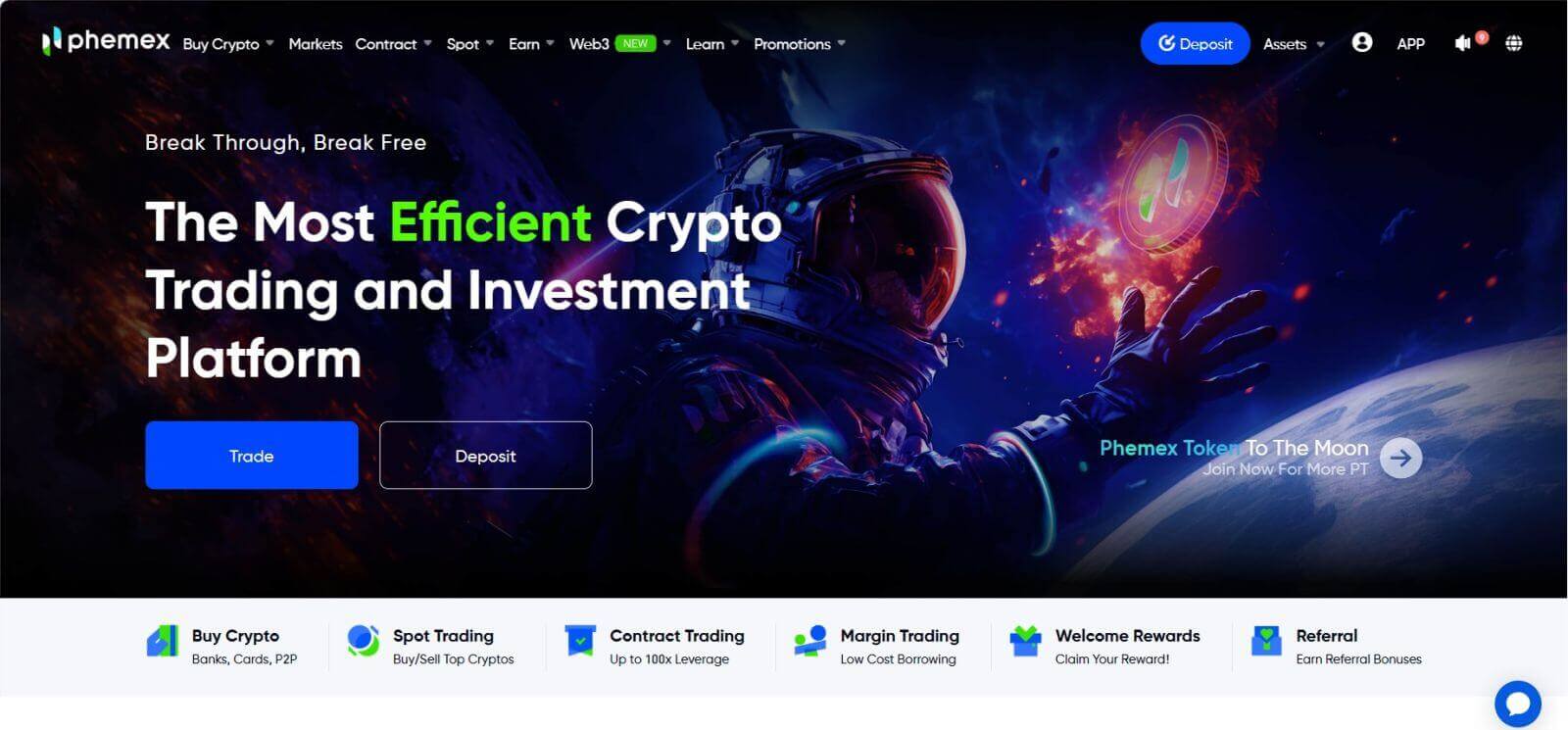
Kuinka rekisteröityä Phemexiin Googlen kanssa
Voit myös luoda Phemex-tilin Googlen avulla seuraavasti:
1. Pääset Phemexiin valitsemalla " Rekisteröidy Googlella " -vaihtoehdon. Tämä ohjaa sinut sivulle, jolla voit täyttää ilmoittautumislomakkeen. Tai voit napsauttaa " Rekisteröidy nyt". 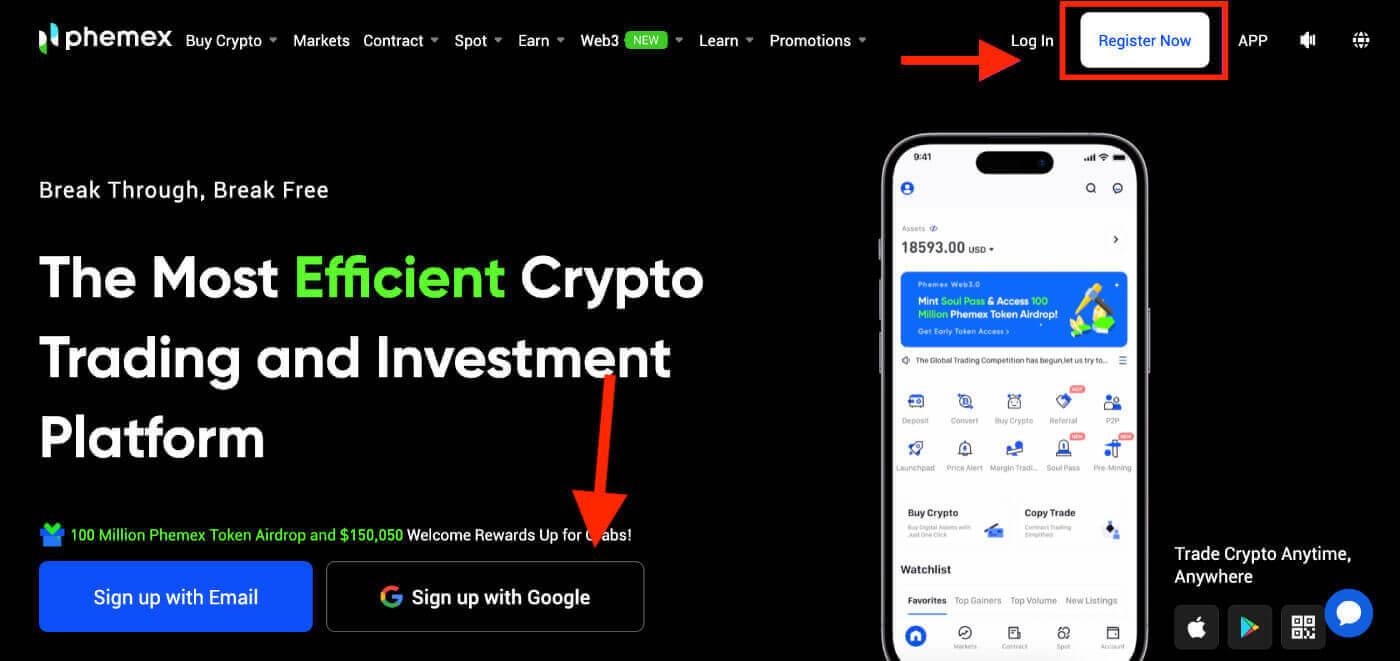
2. Napsauta " Google ". 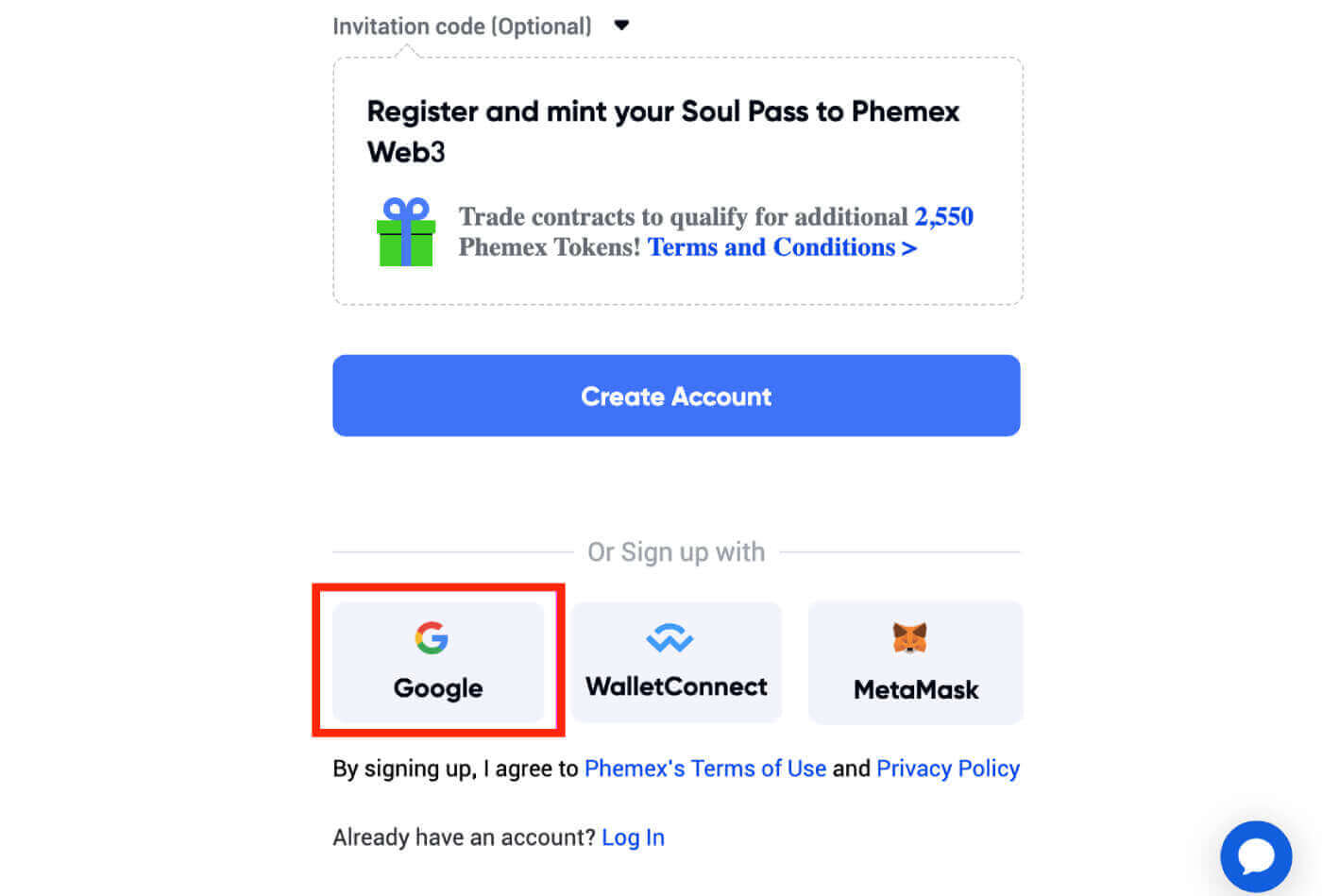
3. Näyttöön tulee kirjautumisikkuna, jossa sinua pyydetään antamaan sähköpostiosoitteesi tai puhelinnumerosi ja napsauta sitten " Seuraava ". 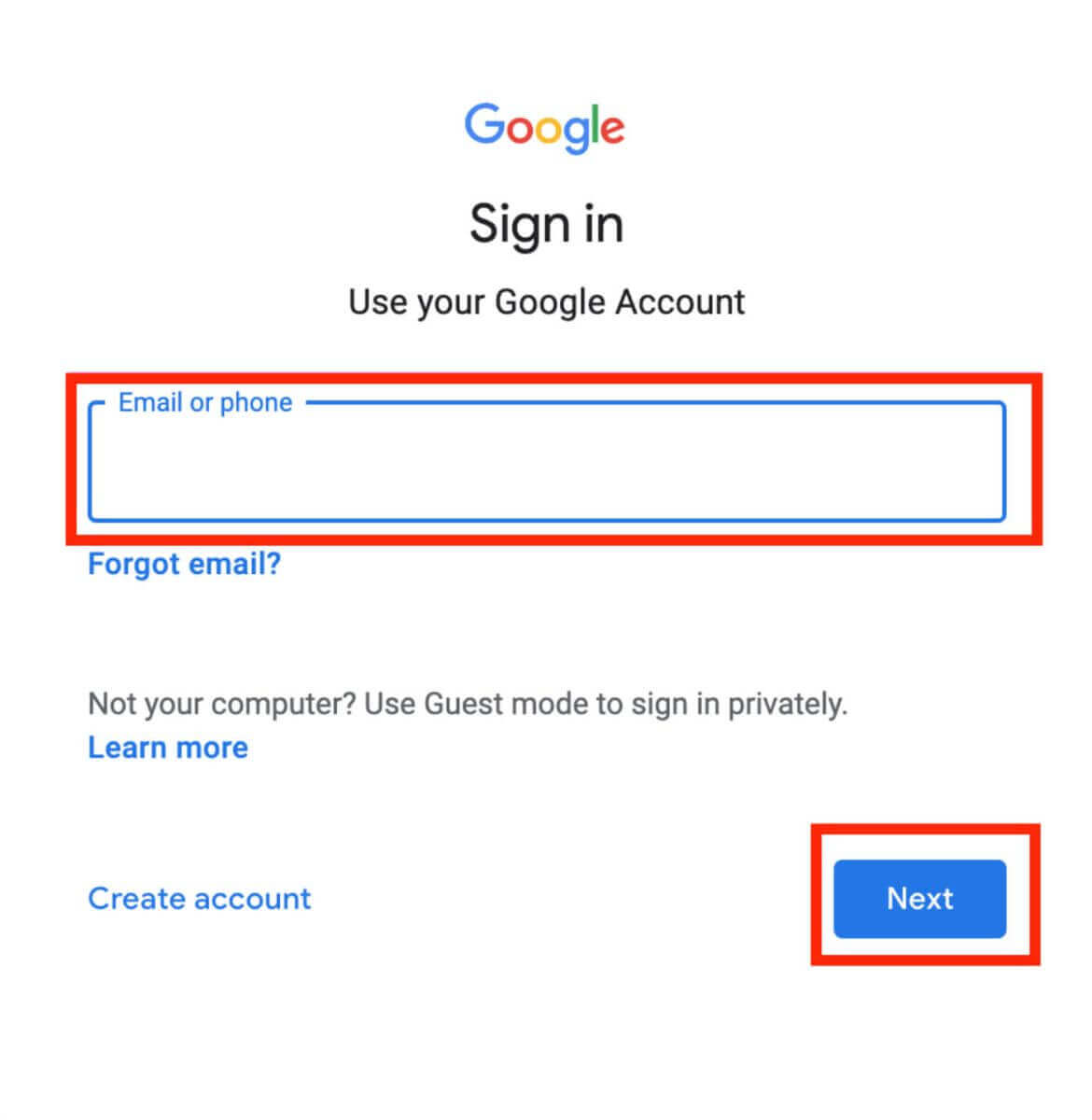
4. Anna Gmail-tilisi salasana ja napsauta sitten " Seuraava ".
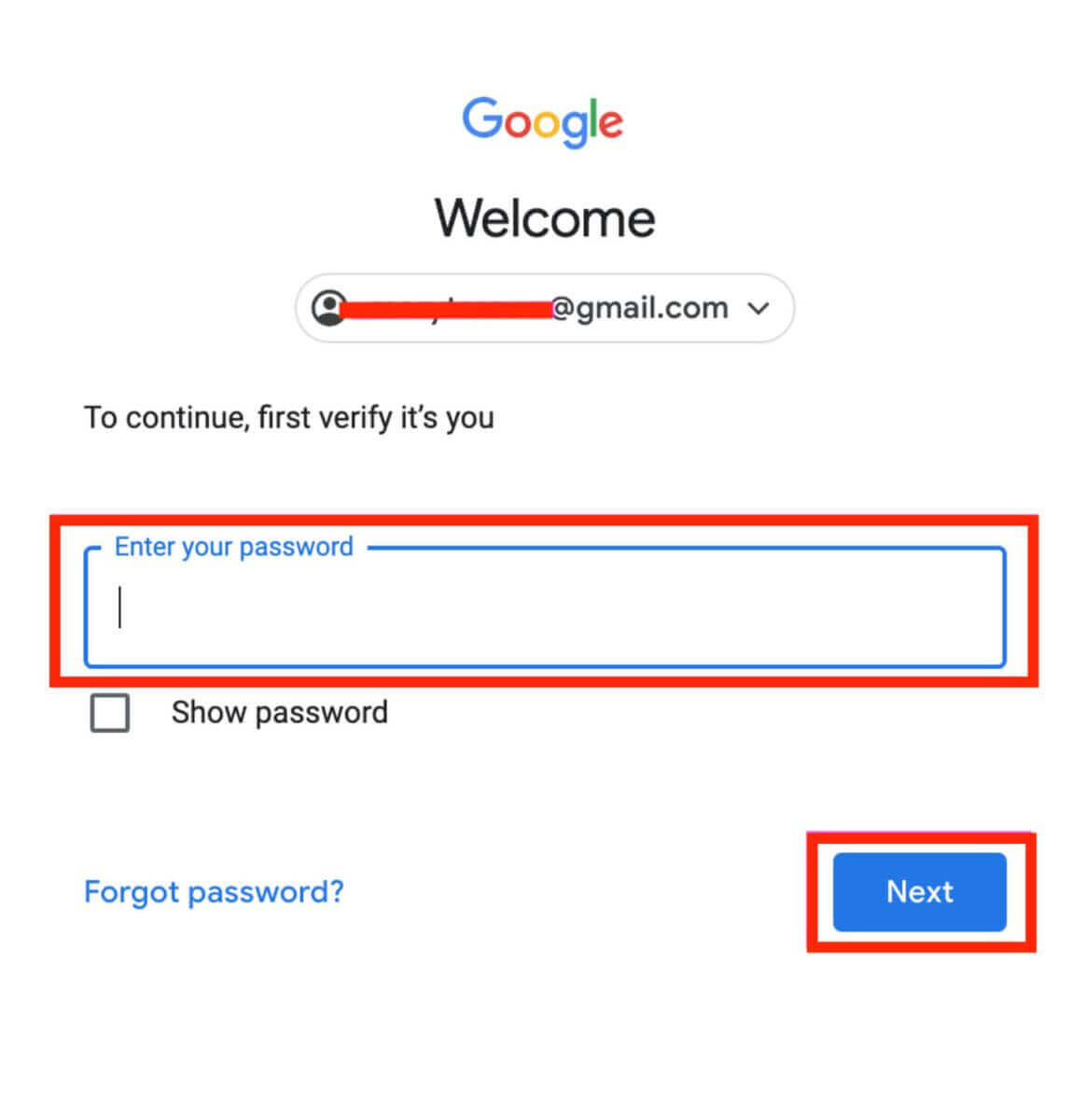
5. Ennen kuin jatkat, muista lukea ja hyväksyä Phemexin tietosuojakäytäntö ja palveluehdot . Sen jälkeen jatka valitsemalla " Vahvista ". 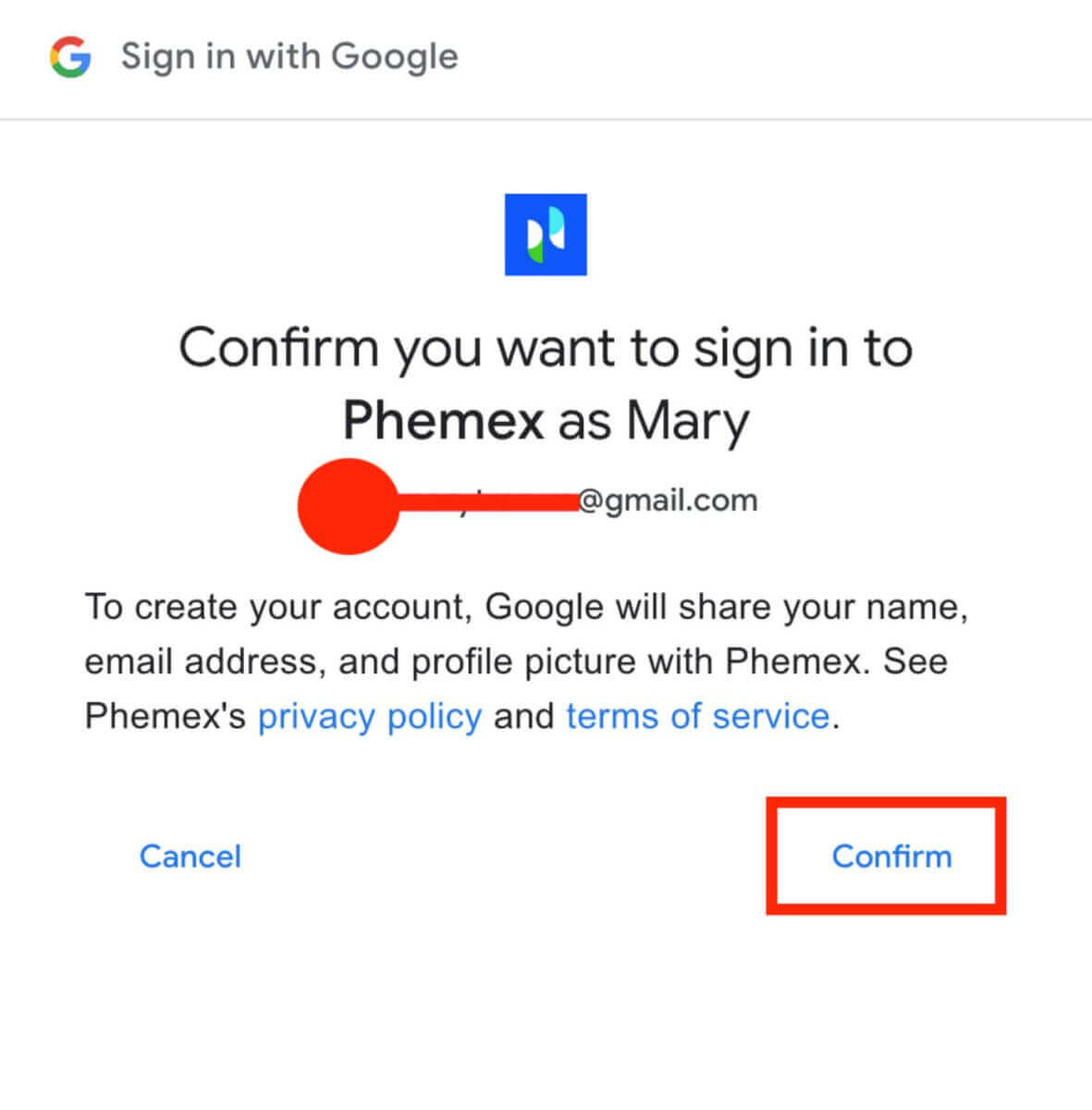
6. Voit tarkastella kotisivun käyttöliittymää ja alkaa nauttia kryptovaluuttamatkastasi heti. 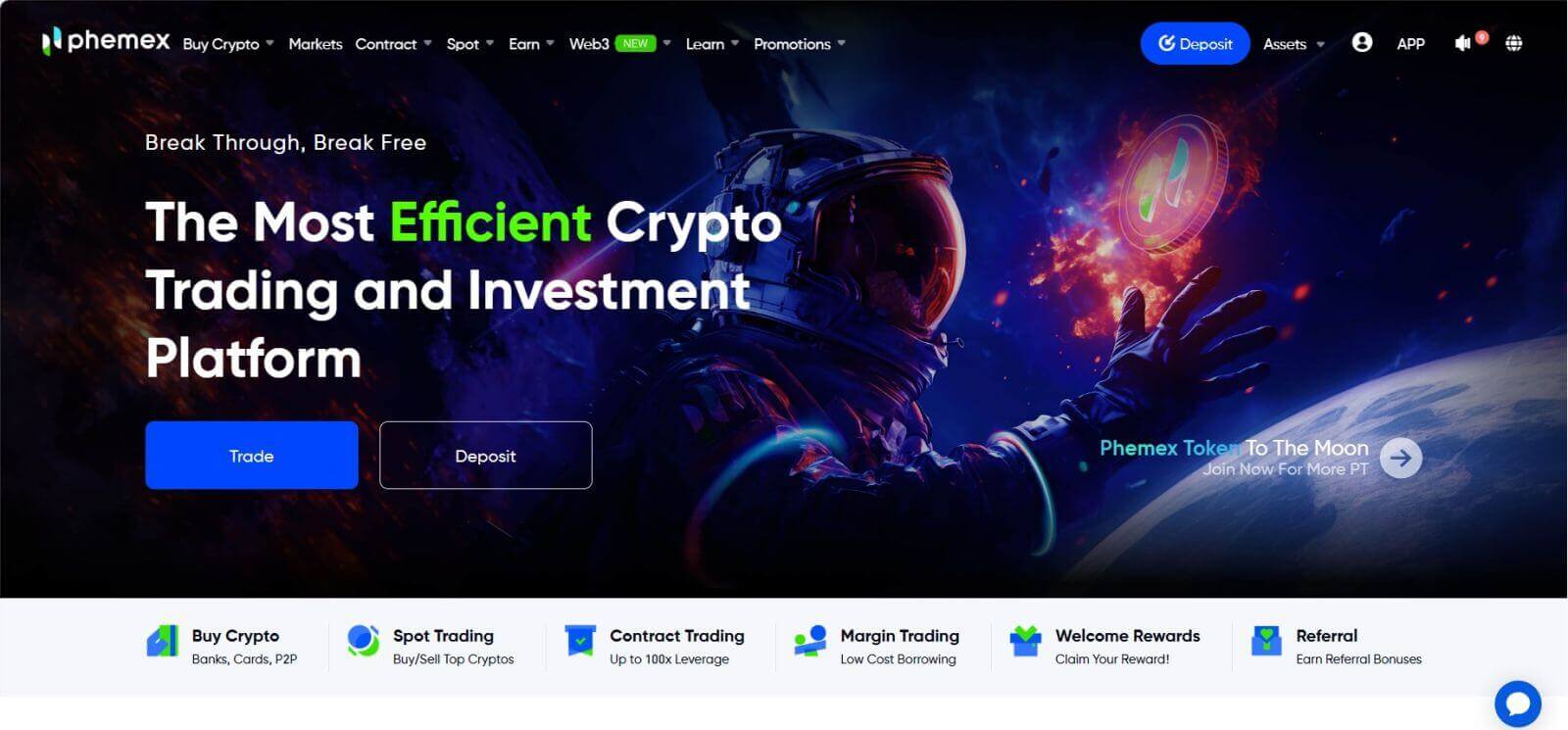
Kuinka rekisteröityä Phemex-sovelluksessa
1 . Avaa Phemex -sovellus ja napauta [Sign Up] .
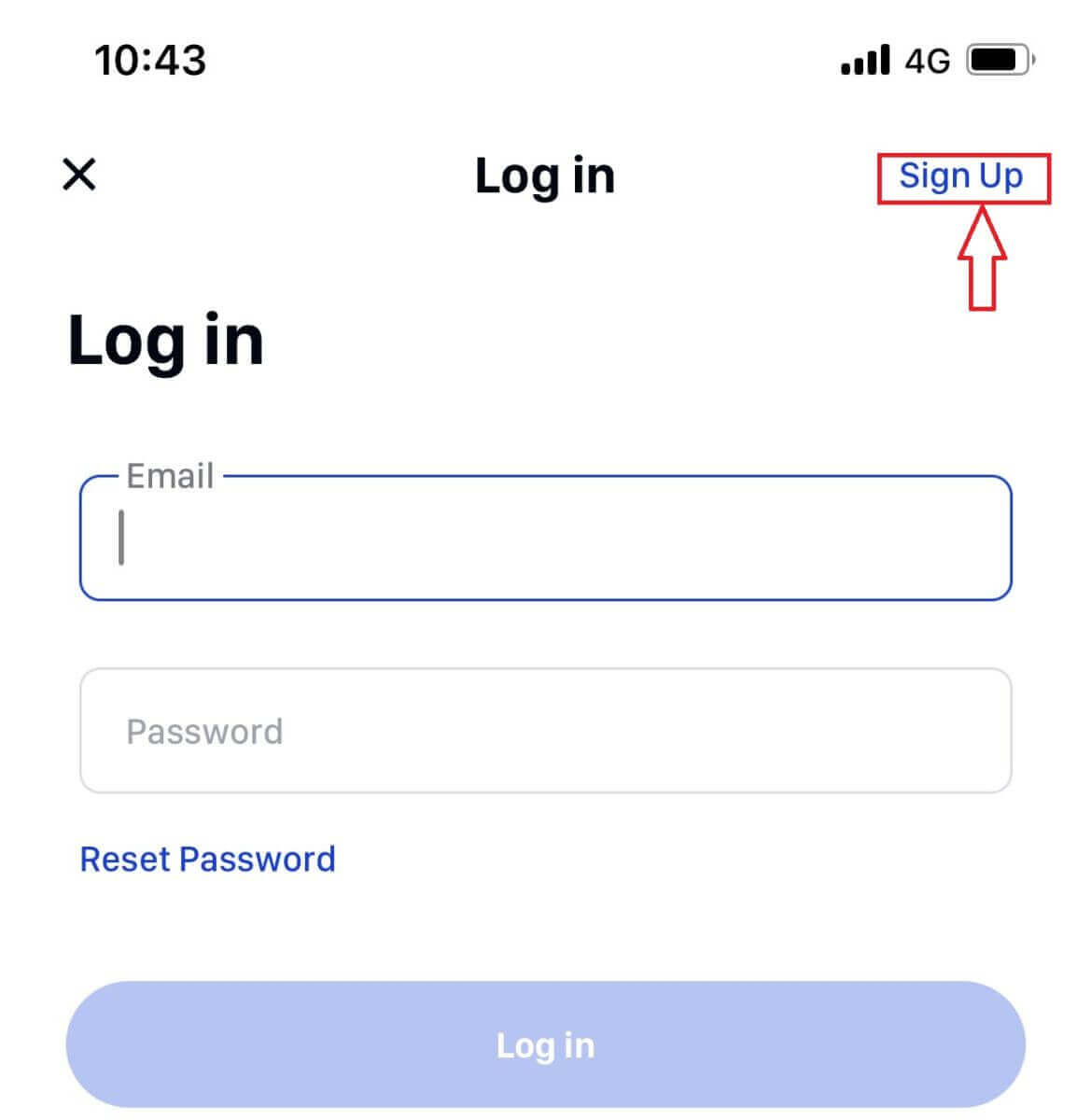
2 . Syötä sähköpostiosoitteesi. Luo sitten suojattu salasana tilillesi.
Huomautus : Salasanasi tulee sisältää yli kahdeksan merkkiä (isot, pienet kirjaimet ja numerot).
Napauta sitten [ Luo tili ].
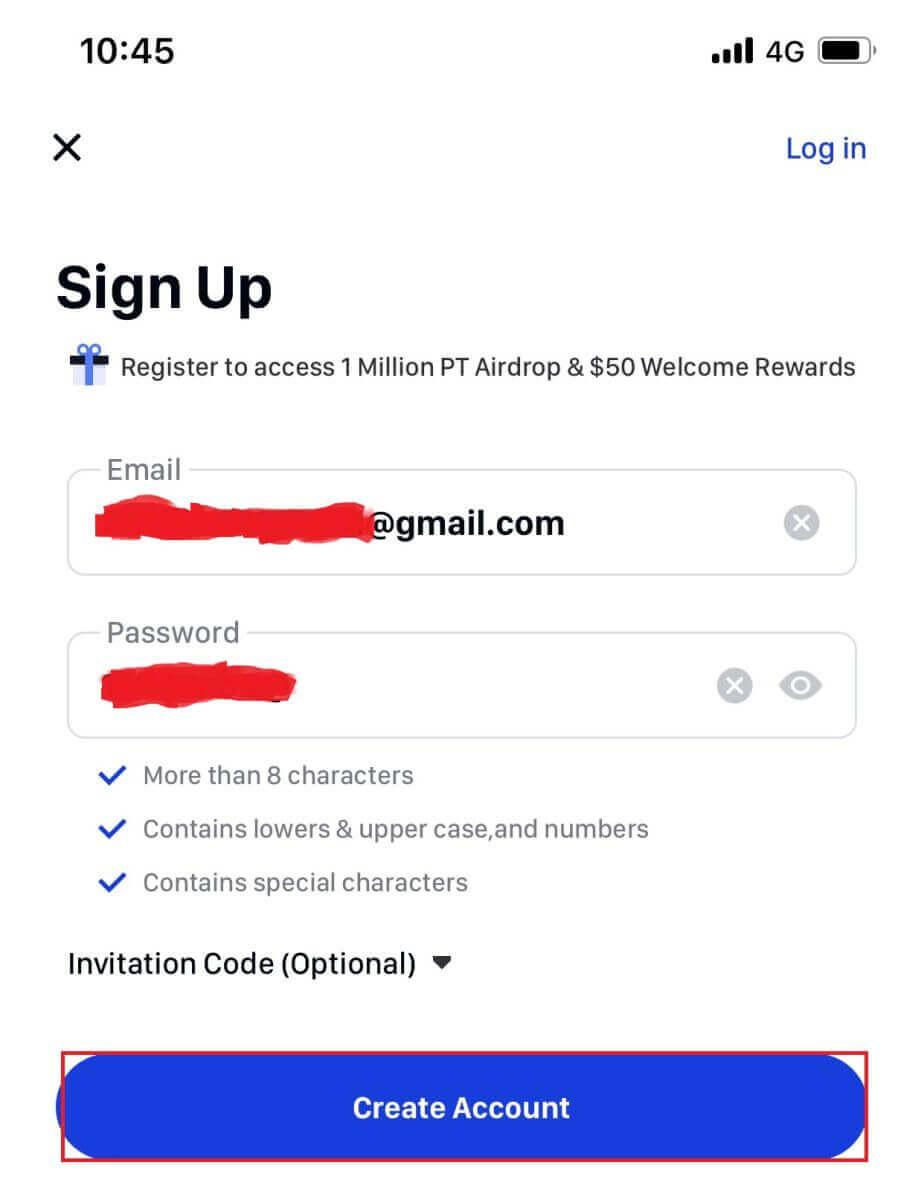
3 . Saat 6-numeroisen koodin sähköpostiisi. Syötä koodi 60 sekunnin kuluessa ja napauta [ Vahvista ].
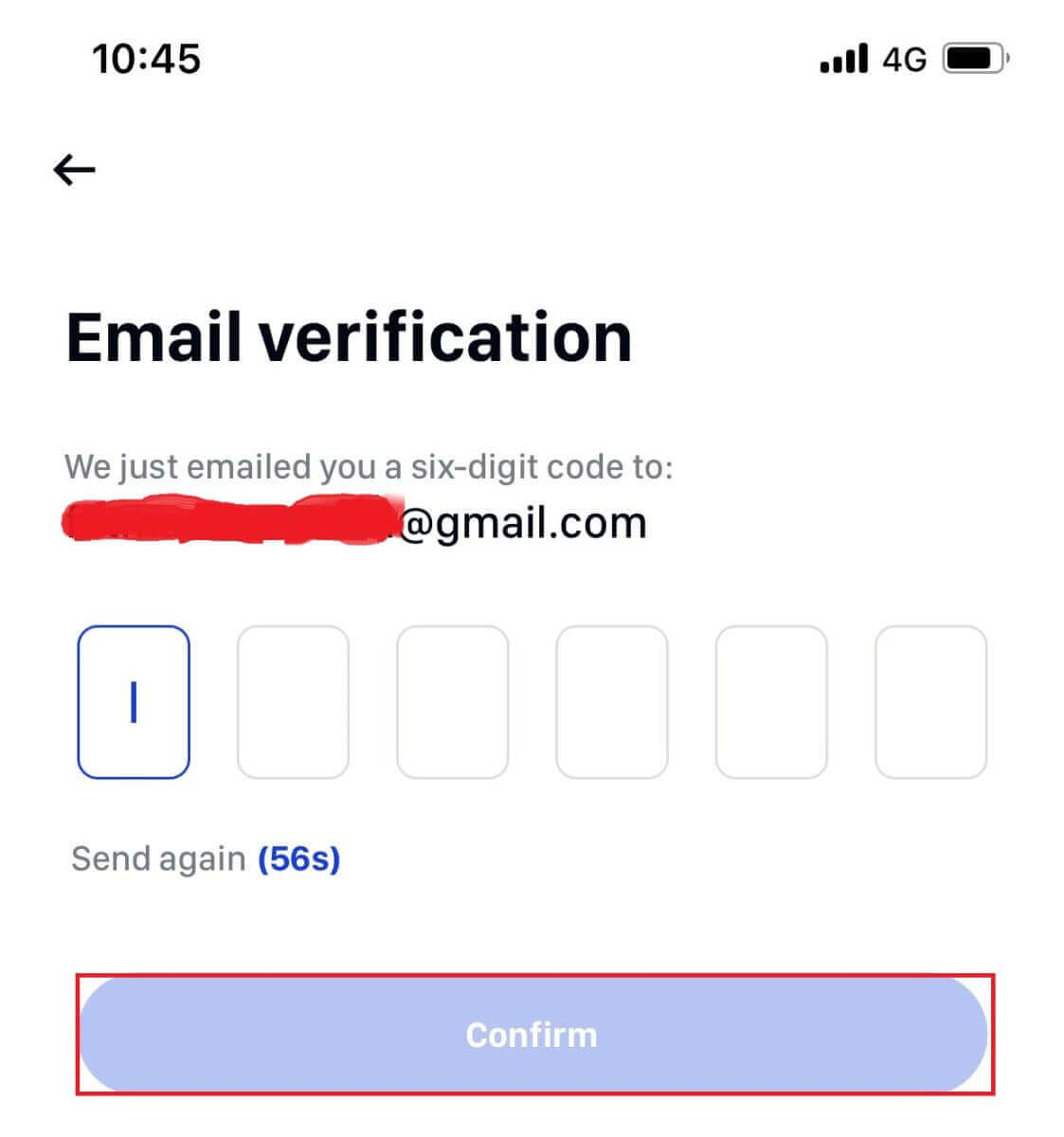
4 . Onnittelut! Olet rekisteröitynyt; aloita phemex-matkasi nyt!
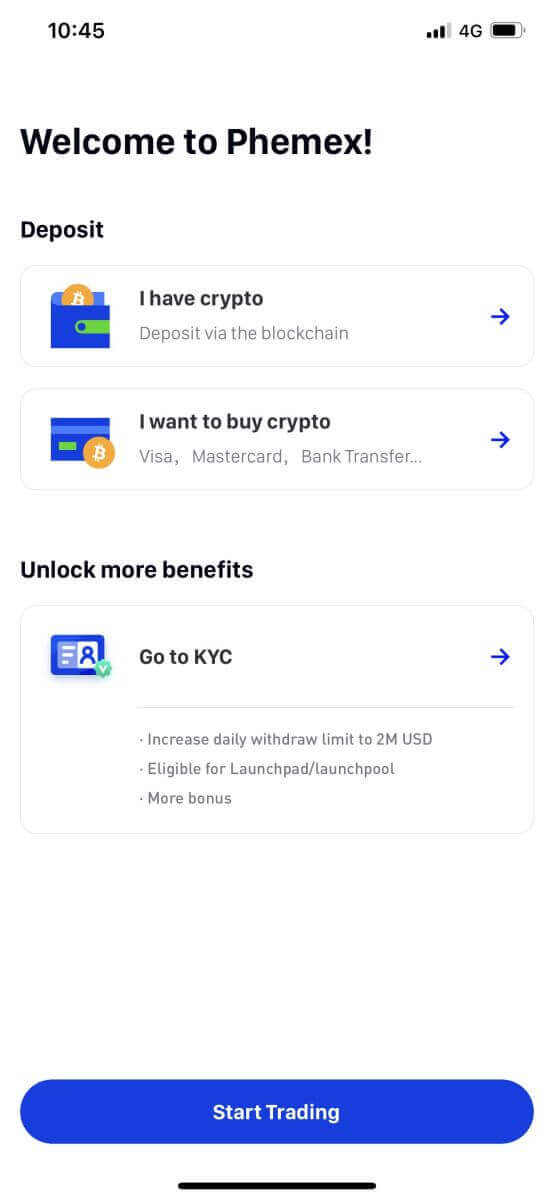
Kuinka yhdistää MetaMask Phemexiin
Avaa verkkoselain ja siirry Phemex Exchangeen päästäksesi Phemex-verkkosivustolle.1. Napsauta sivun oikeassa yläkulmassa olevaa [Rekisteröidy nyt] -painiketta.
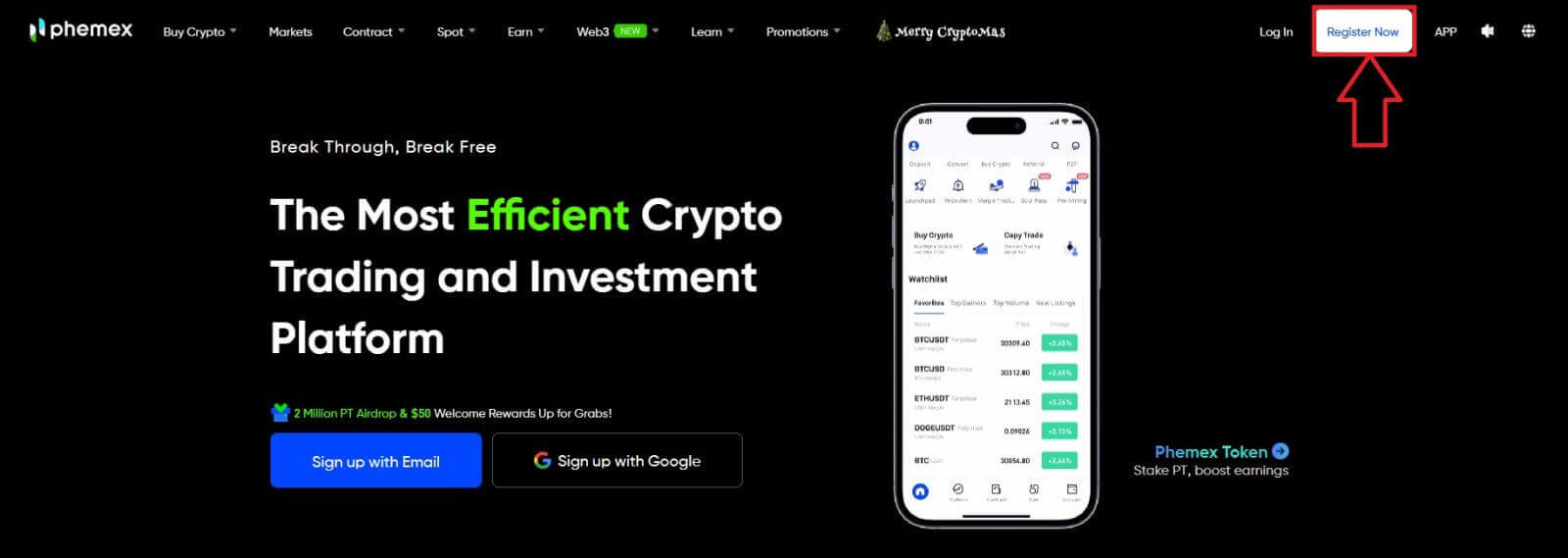
2. Valitse MetaMask .
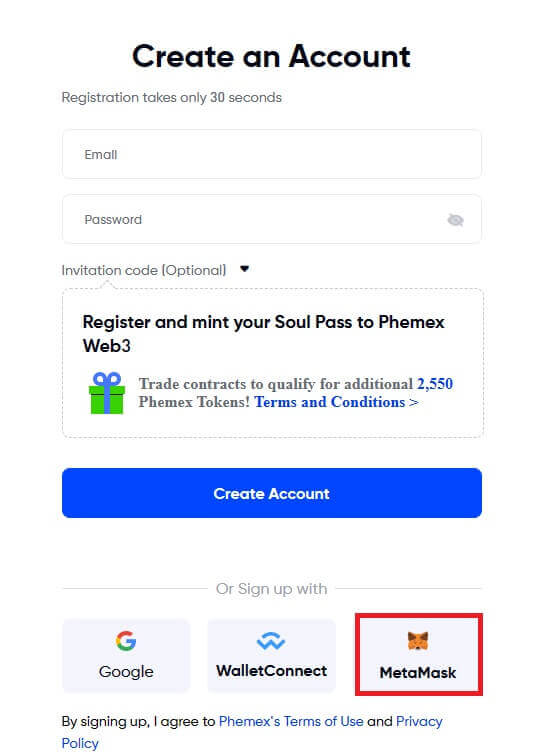
3. Napsauta " Seuraava " näkyviin tulevassa liitäntäliittymässä.
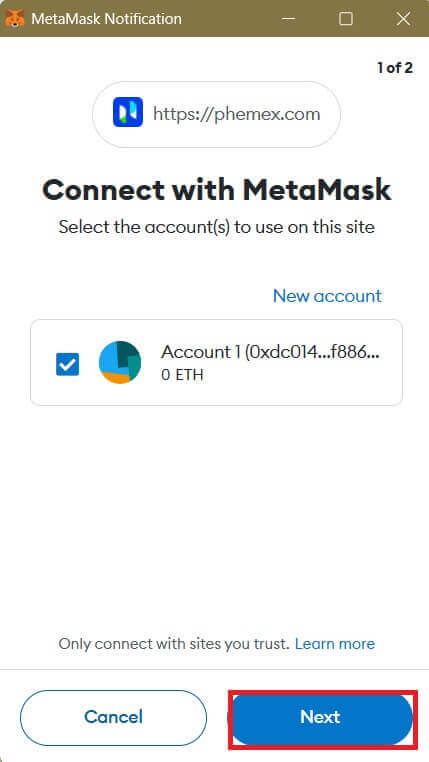
4. Sinua pyydetään yhdistämään MetaMask-tilisi Phemexiin. Paina " Yhdistä " vahvistaaksesi.
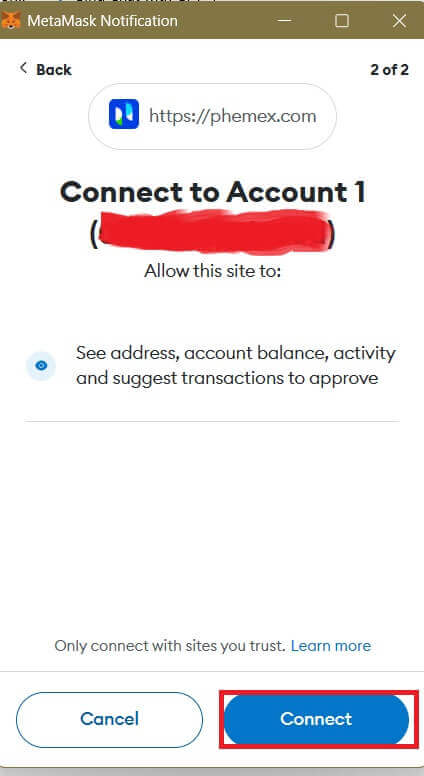
5. Tulee allekirjoituspyyntö, ja sinun on vahvistettava napsauttamalla " Allekirjoita ".
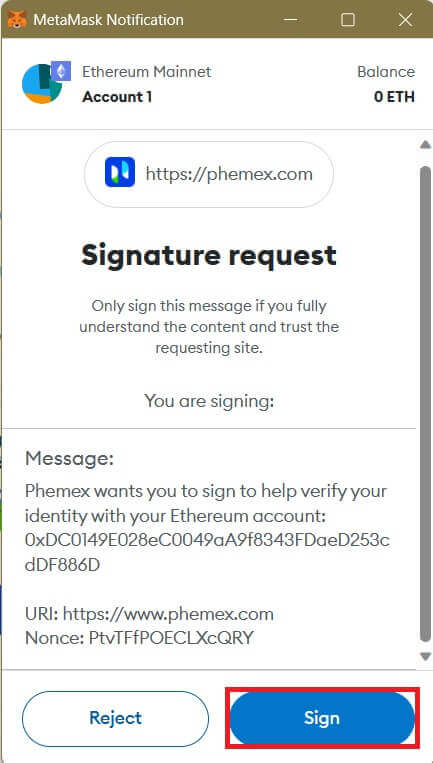
6. Tämän jälkeen, jos näet tämän kotisivun käyttöliittymän, MetaMask ja Phemex ovat muodostaneet yhteyden onnistuneesti.
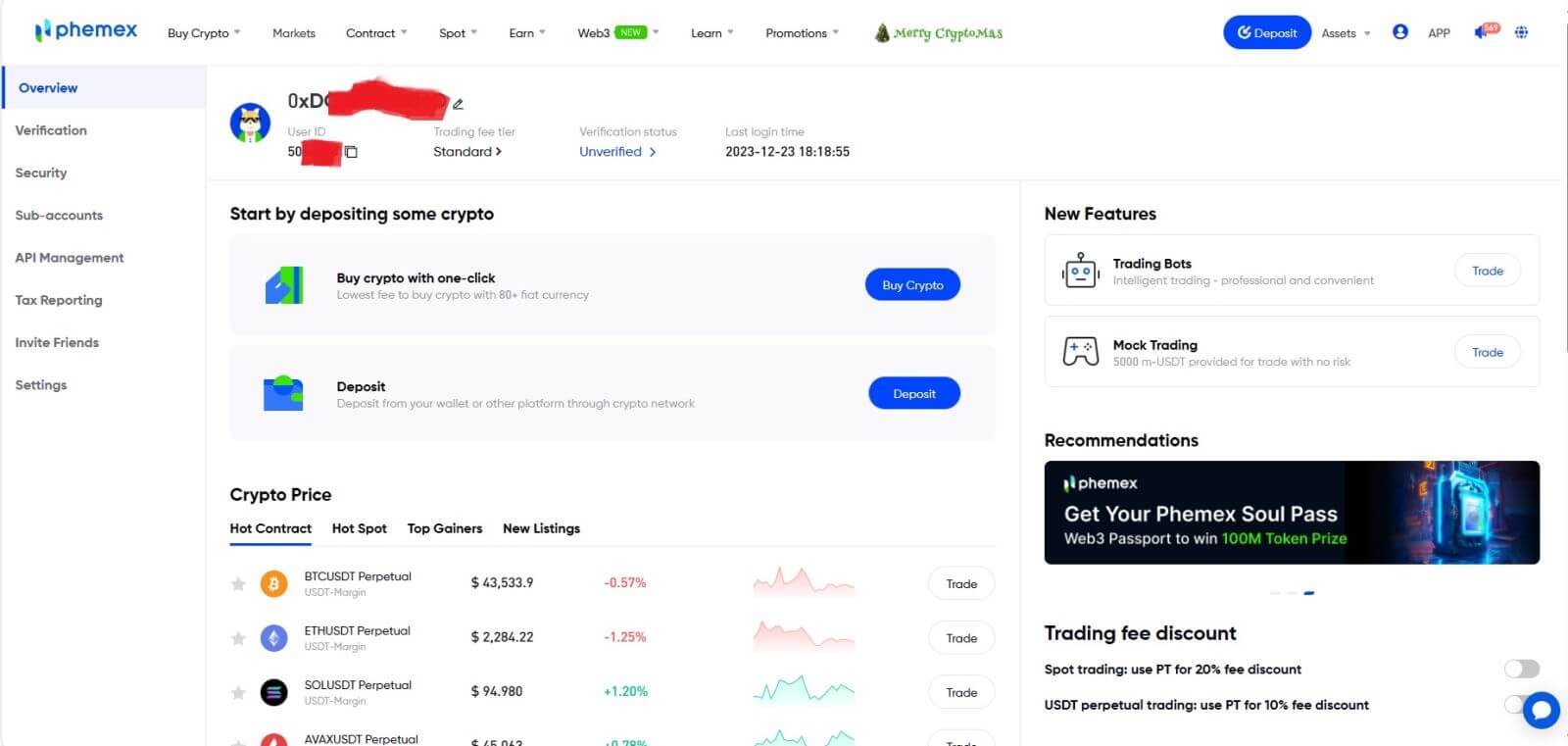
Usein kysytyt kysymykset (FAQ)
Miksi en voi vastaanottaa sähköposteja Phemexiltä?
Jos et saa Phemexiltä lähetettyjä sähköposteja, tarkista sähköpostisi asetukset noudattamalla alla olevia ohjeita:1. Oletko kirjautunut sisään Phemex-tilillesi rekisteröityyn sähköpostiosoitteeseen? Joskus saatat olla kirjautuneena ulos sähköpostistasi laitteillasi, etkä siksi näe Phemexin sähköposteja. Ole hyvä ja kirjaudu sisään ja päivitä.
2. Oletko tarkistanut sähköpostisi roskapostikansion? Jos huomaat, että sähköpostipalveluntarjoajasi työntää Phemex-sähköpostit roskapostikansioosi, voit merkitä ne "turvallisiksi" lisäämällä Phemexin sähköpostiosoitteet sallittujen luetteloon. Voit määrittää sen ohjeaiheessa Kuinka lisätä Phemex-sähköpostit sallittujen luetteloon.
3. Toimiiko sähköpostiohjelmasi tai palveluntarjoajasi normaalisti? Voit tarkistaa sähköpostipalvelimen asetuksista, ettei palomuurisi tai virustorjuntaohjelmistosi aiheuta tietoturvaristiriitoja.
4. Onko sähköpostisi täynnä? Jos olet saavuttanut rajan, et voi lähettää tai vastaanottaa sähköposteja. Voit vapauttaa tilaa uusille sähköposteille poistamalla joitakin vanhoja sähköposteja.
5. Jos mahdollista, rekisteröidy yleisistä sähköpostitoimialueista, kuten Gmail, Outlook jne.
Miksi en voi vastaanottaa tekstiviestivahvistuskoodeja?
Phemex parantaa jatkuvasti SMS-todennuskattavuuttamme parantaakseen käyttökokemusta. Joitakin maita ja alueita ei kuitenkaan tueta tällä hetkellä.Jos et voi ottaa tekstiviestitodennusta käyttöön, katso maailmanlaajuisesta tekstiviestien kattavuusluettelostamme, onko alueesi katettu. Jos alueesi ei ole luettelossa, käytä Google-todennusta ensisijaisena kaksivaiheisena todennuksena.
Jos olet ottanut tekstiviestitodennuksen käyttöön tai asut tällä hetkellä maassa tai alueella, joka on maailmanlaajuisessa tekstiviestien peittoluettelossamme, mutta et silti voi vastaanottaa tekstiviestikoodeja, toimi seuraavasti:
- Varmista, että matkapuhelimesi verkkosignaali on hyvä.
- Poista käytöstä virustorjunta- ja/tai palomuuri- ja/tai puhelunestosovelluksesi matkapuhelimellasi, jotka saattavat estää tekstiviestikoodimme numeron.
- Käynnistä matkapuhelimesi uudelleen.
- Kokeile sen sijaan äänivahvistusta.
- Nollaa tekstiviestitodennus.
Kuinka luon alatilit?
Voit luoda ja lisätä alatilit suorittamalla seuraavat vaiheet:
- Kirjaudu sisään Phemexiin ja vie hiiri tilisi nimen päälle sivun oikeassa yläkulmassa.
- Napsauta Alatilit .
- Napsauta sivun oikeassa yläkulmassa olevaa Lisää alatili -painiketta .
Kuinka vahvistaa tili Phemexissä
Kuinka suorittaa henkilöllisyyden vahvistaminen
Mistä voin vahvistaa tilini?
Voit käyttää henkilöllisyyden vahvistusta kohdasta [ User Center ] - [ Verificatiton ]. Voit tarkistaa nykyisen vahvistustasosi sivulta, joka määrittää Phemex-tilisi kaupankäyntirajan. Nostaaksesi rajaasi, suorita vastaava henkilöllisyyden vahvistustaso.
Kuinka henkilöllisyyden vahvistaminen suoritetaan? Vaiheittainen opas
1. Kirjaudu tilillesi. Napsauta " Käyttäjäprofiili " ja valitse " Vahvistus ". 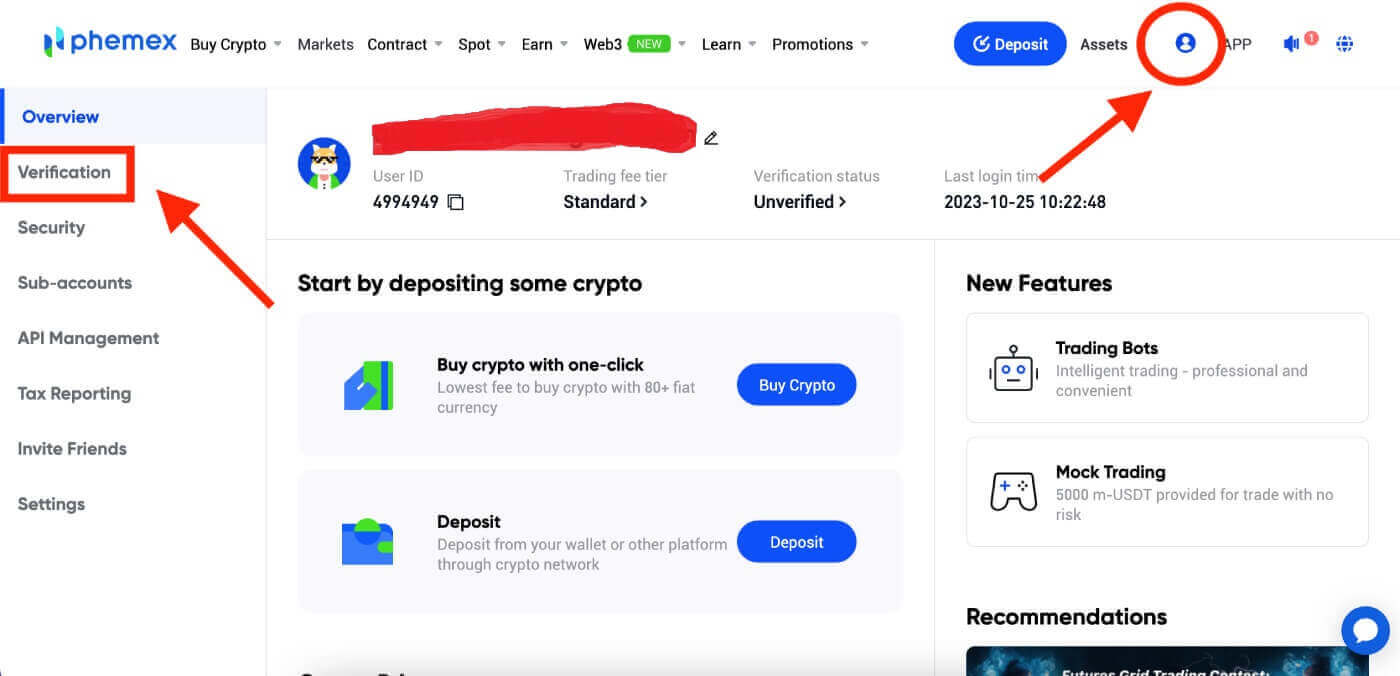
2. Tästä osiosta löydät " Nykyiset ominaisuudet ", " Perusvahvistus " ja " Lisävahvistus " sekä niitä vastaavat talletus- ja kotiutusrajat. Nämä rajoitukset voivat vaihdella maasi mukaan. Voit päivittää rajan valitsemalla " Vahvista ". 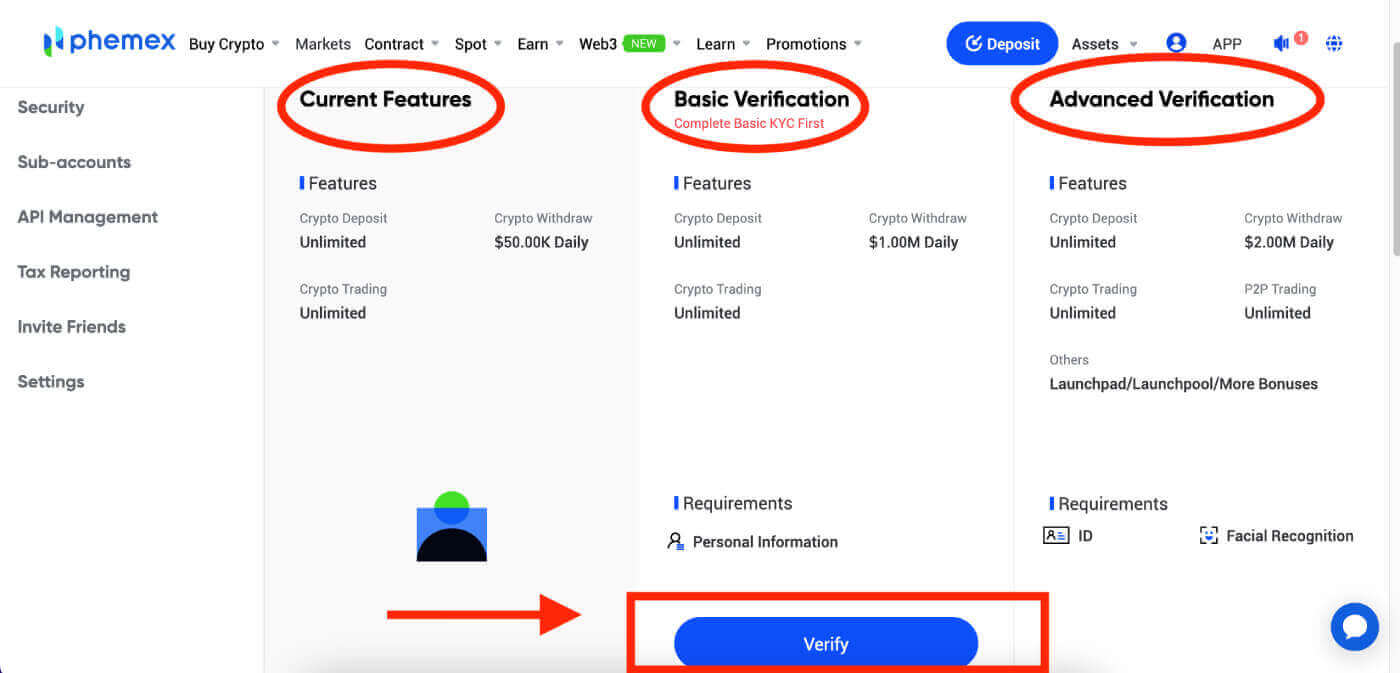
3. Täytä perustietosi . Kun olet valmis, napsauta " Lähetä ". 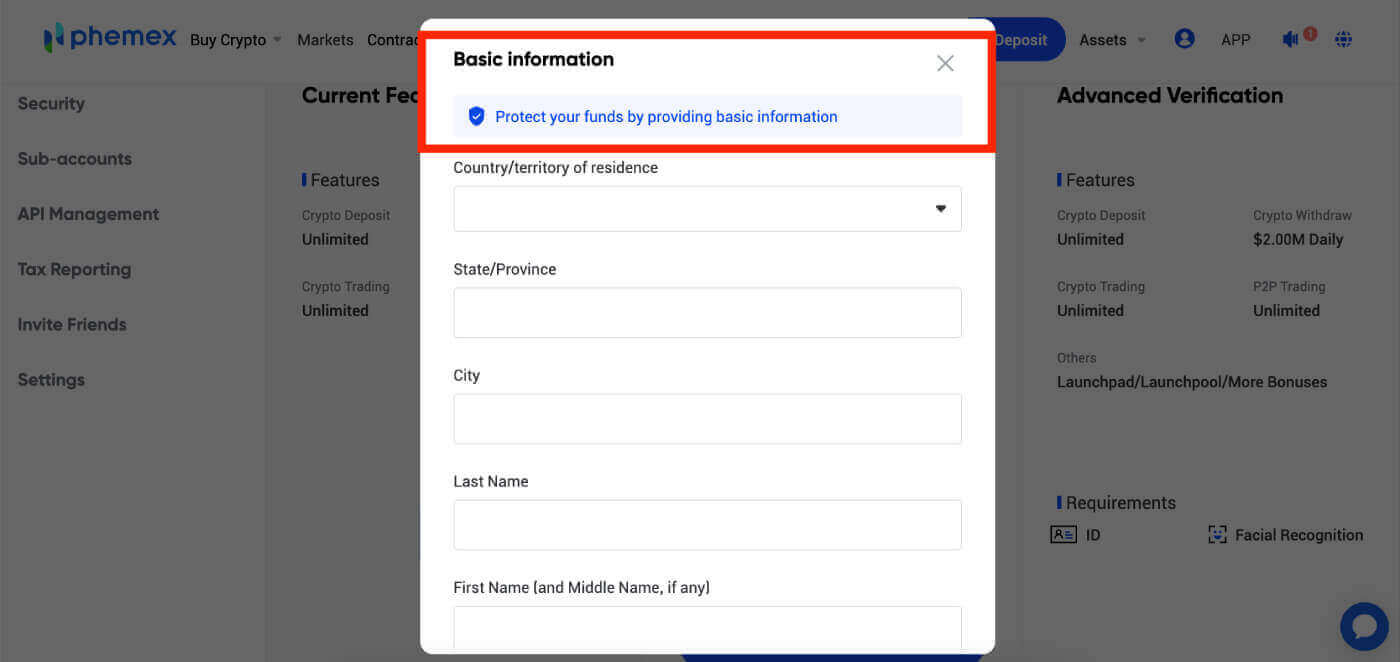
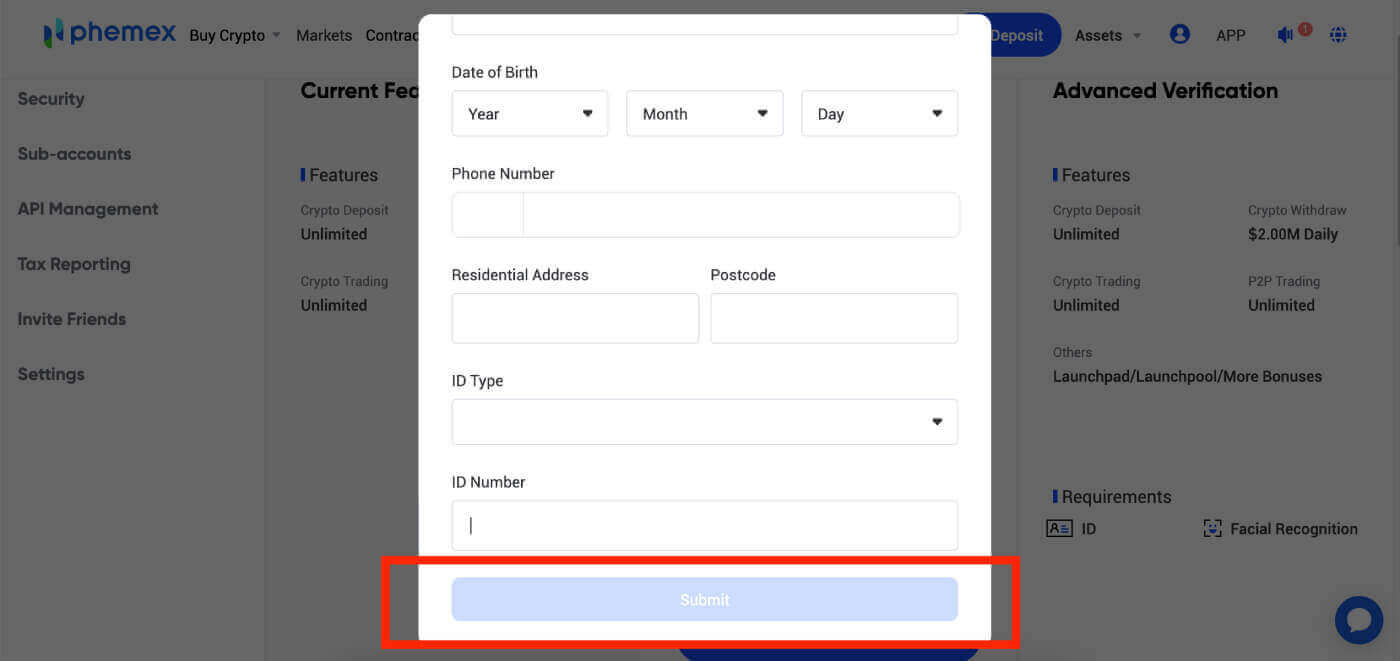 4. Tarkista perustietosi uudelleen. Napsauta " Muokkaa " Jos tiedot ovat väärät, napsauta " Vahvista ", jos ne ovat oikein.
4. Tarkista perustietosi uudelleen. Napsauta " Muokkaa " Jos tiedot ovat väärät, napsauta " Vahvista ", jos ne ovat oikein. 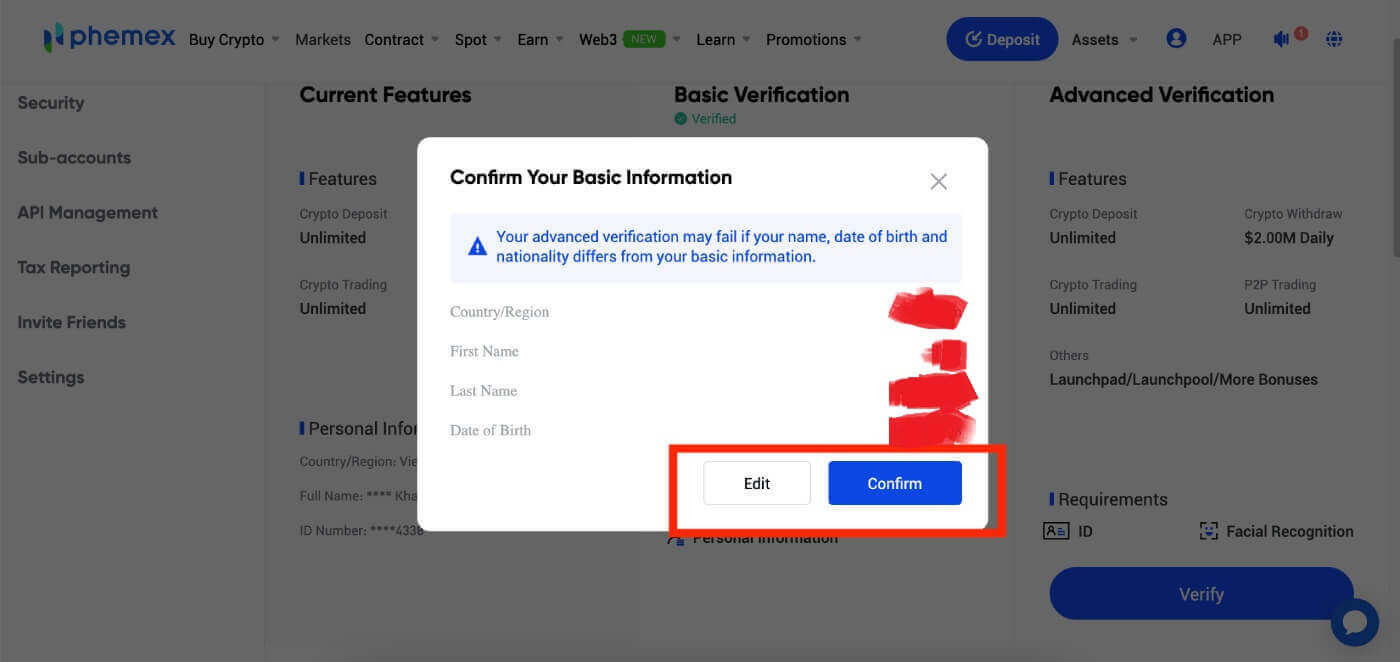 5. Jatka lisävahvistuksella ja aloita henkilöllisyystodistuksesi vahvistaminen. Napsauta " Aloita ".
5. Jatka lisävahvistuksella ja aloita henkilöllisyystodistuksesi vahvistaminen. Napsauta " Aloita ".
Huomautus : Valmistele henkilökortti, passi tai ajokortti . Muista, että sivu vanhenee muutaman minuutin kuluttua , jos et aloita. 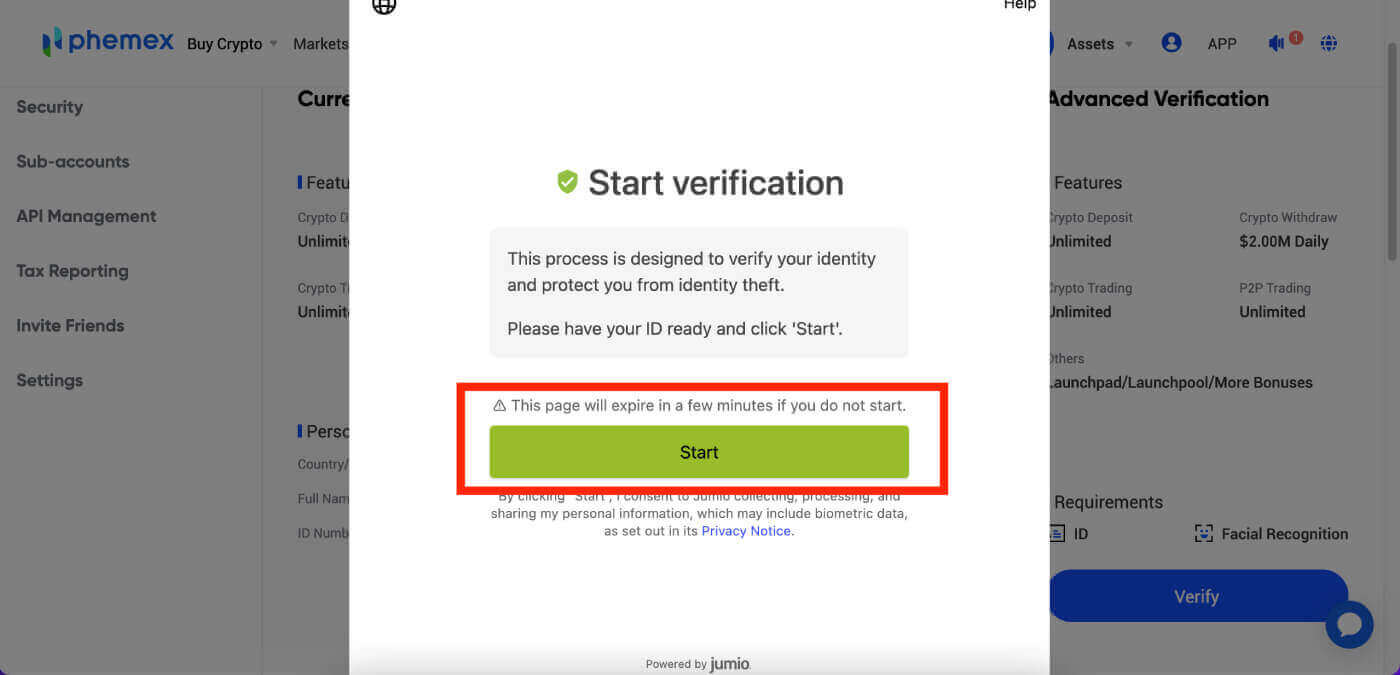 6. Valitse maasi ja valitse ID-tyyppi, jonka haluat vahvistaa.
6. Valitse maasi ja valitse ID-tyyppi, jonka haluat vahvistaa. 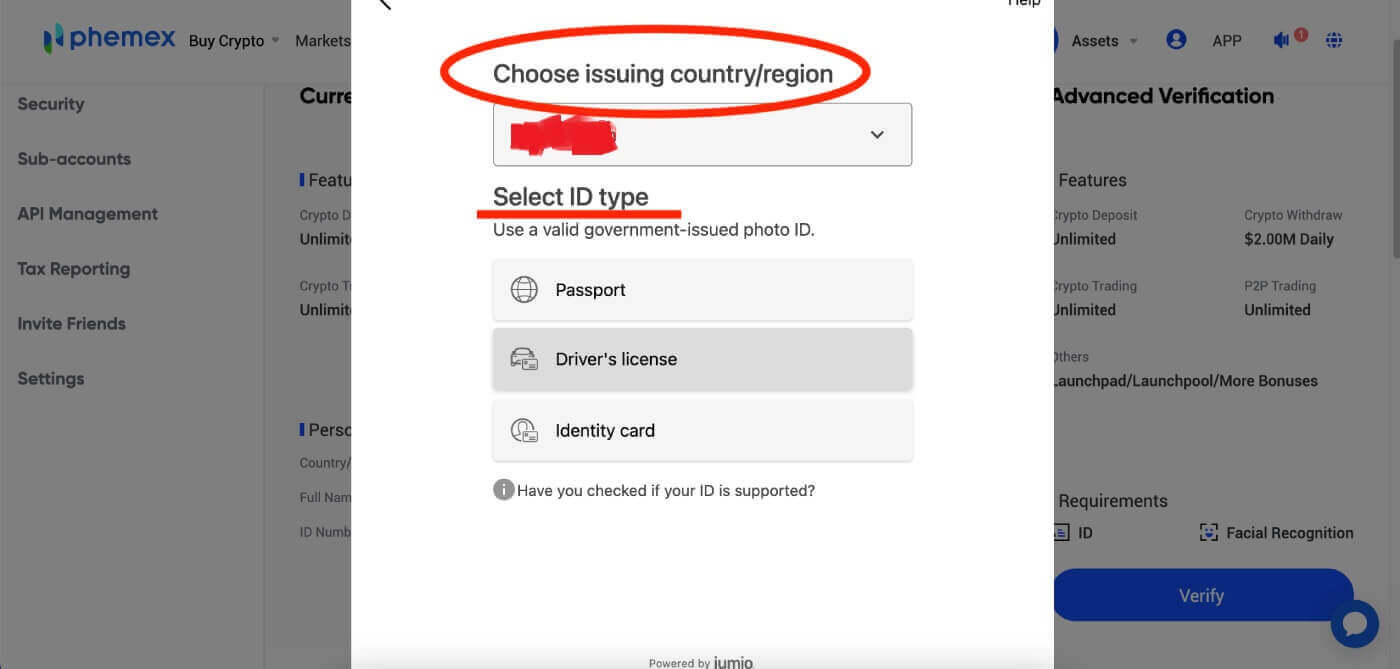
7. Voit lähettää linkin sähköpostitse tai skannata QR-koodin saadaksesi linkin vahvistuksen aloittamista varten. 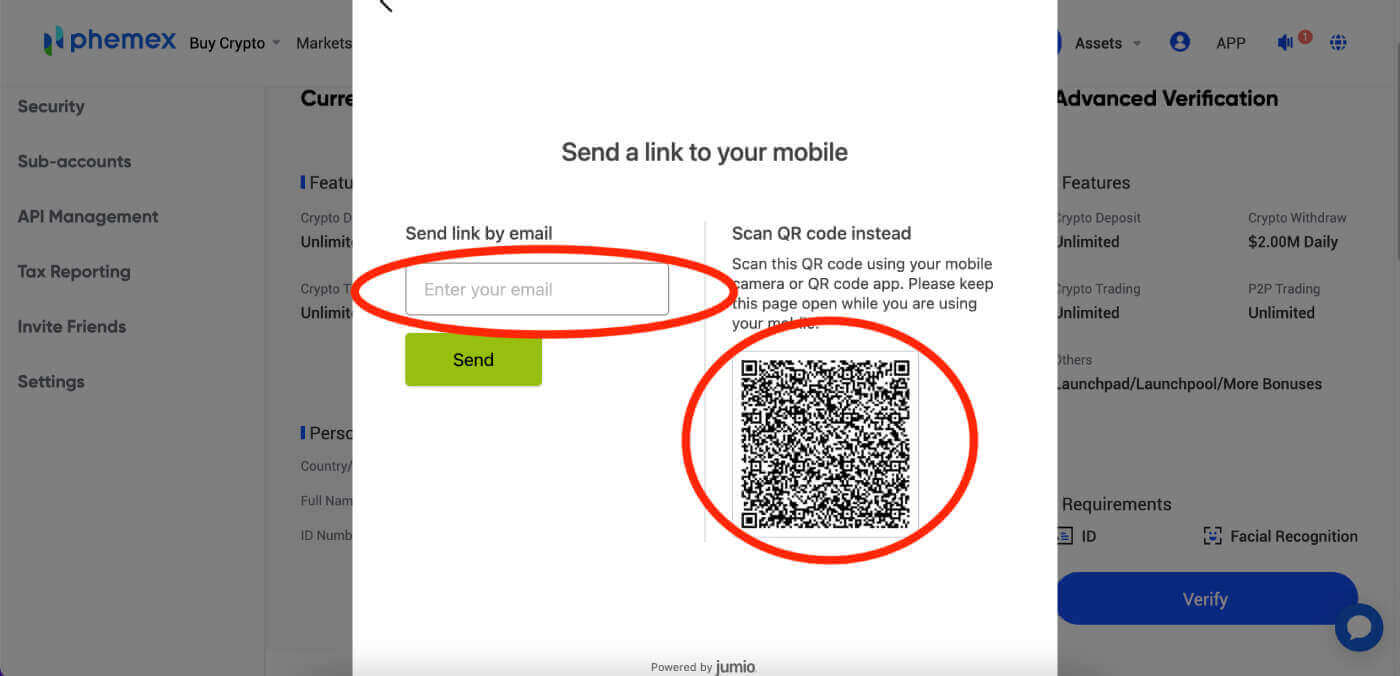
8. Kun sinulla on linkki vahvistettavaksi, napsauta " Aloita ". Ota sitten henkilökortti, passi tai ajokortti ja kasvojen vahvistus . 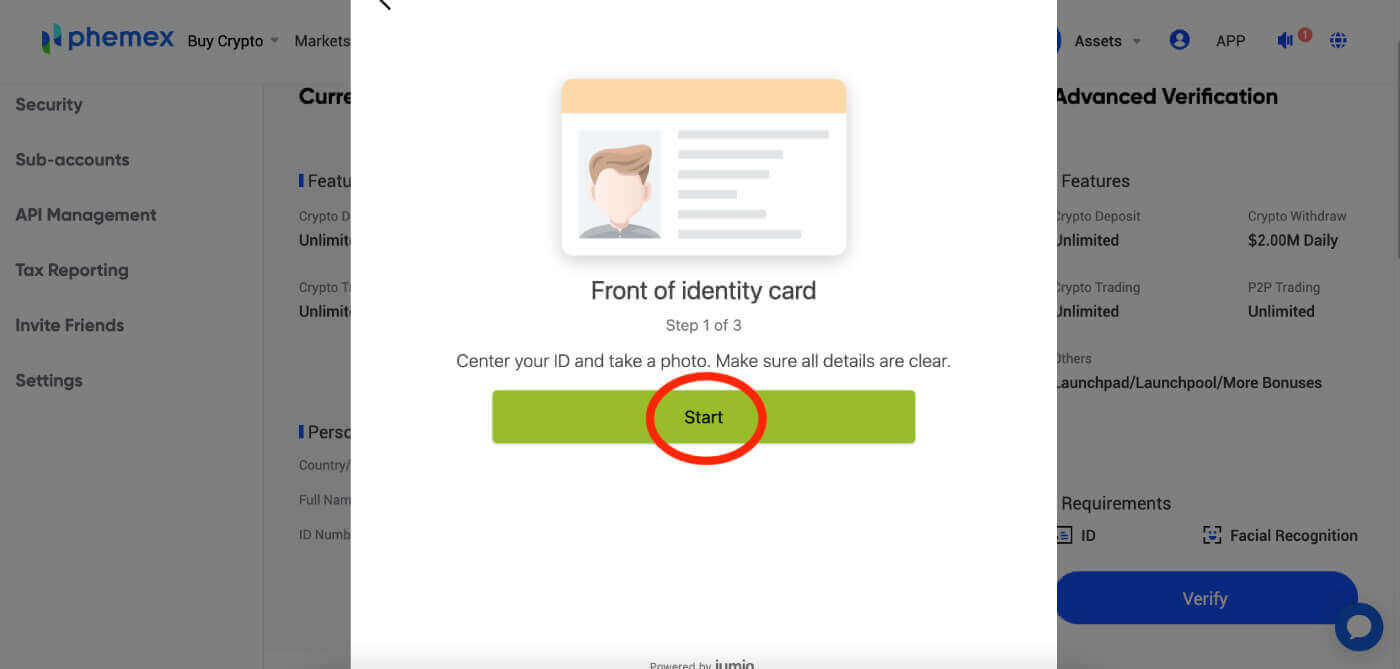
9. Kun kaikki ennakkovahvistukseen vaadittavat tiedot on ladattu onnistuneesti, käyttäjien on odotettava prosessin valmistumista. Näkyviin tulee punainen teksti "Vahvistus", joka näkyy myös alla olevassa sinisessä painikkeessa. Ole kärsivällinen tänä aikana ja odota tuloksiasi. 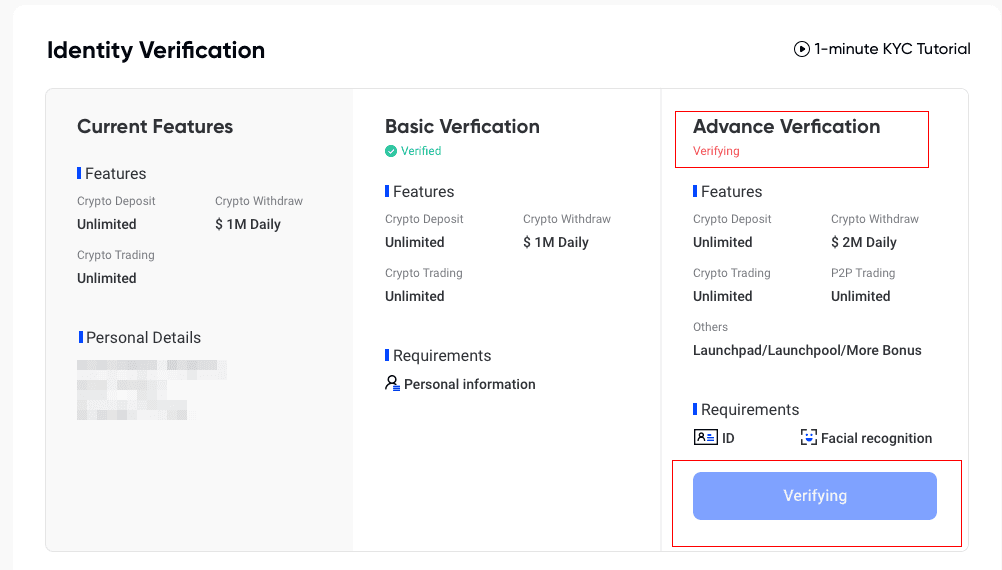
10. Jos ennakkovahvistus epäonnistuu, älä huoli. Varmista vain, että olet täyttänyt vaatimukset ja napsauta " Yritä uudelleen ".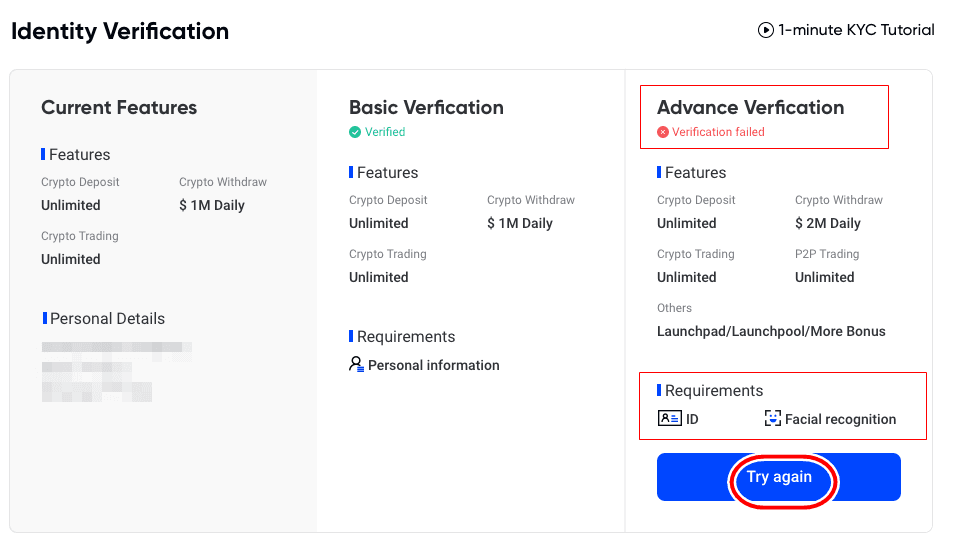
11. Jos yritys ylittää enimmäismäärän, käyttäjät voivat yrittää ennakkovahvistusta uudelleen seuraavana päivänä.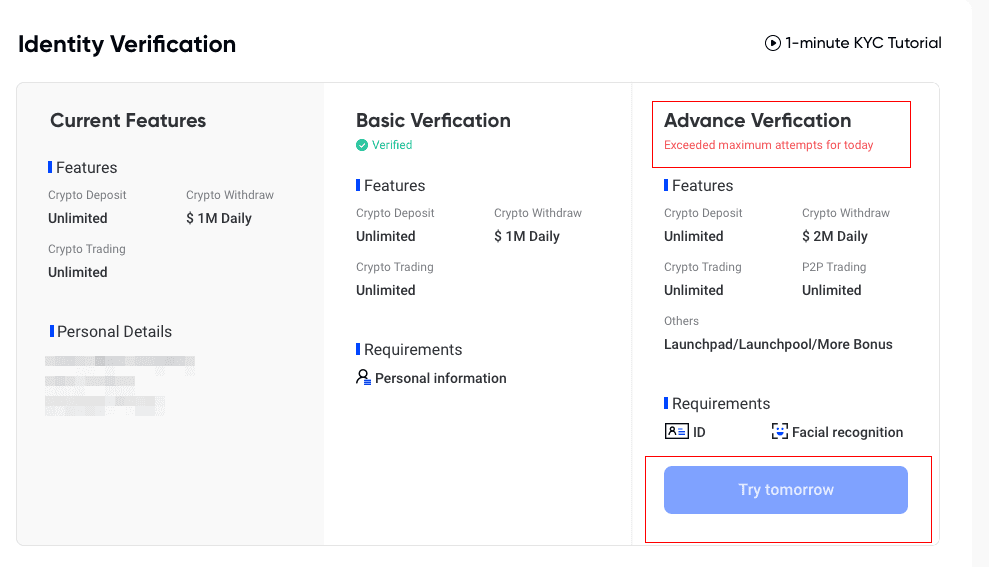
12. Kun prosessi on valmis, Tilin yleiskatsaus -sivun tarrojen tai tunnisteiden pitäisi nyt merkitä "Vahvistetaan". Jos vahvistus onnistui, tagisi muuttuvat vihreiksi ja niissä lukee "Vahvistettu". 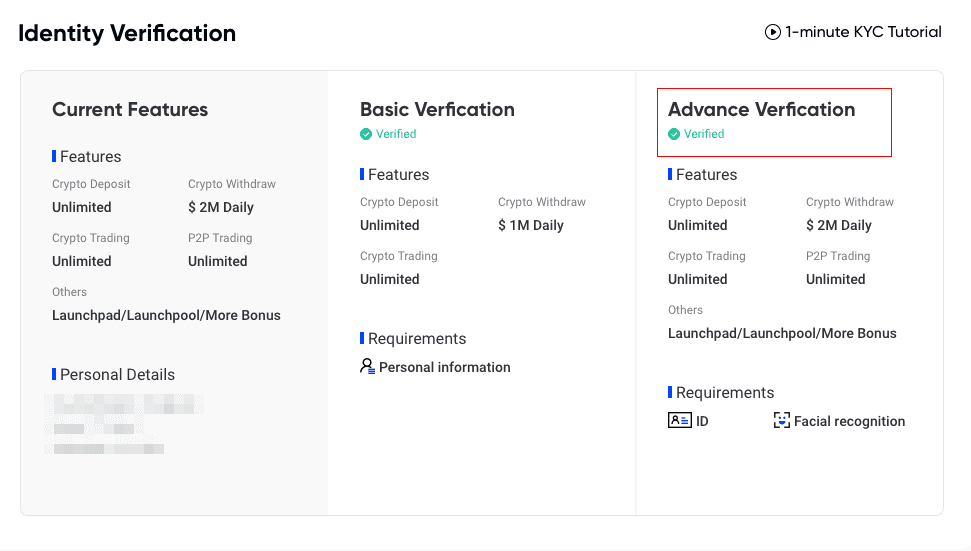
Onnittelut! Olet suorittanut sekä Basic KYC:n että Advanced KYC:n, joten olet virallisesti vahvistettu käyttäjä Phemexissä. Nauti kaikista eduistasi ja hyvää kaupankäyntiä!
Usein kysytyt kysymykset (FAQ)
Miksi minun pitäisi antaa täydentäviä varmennetietoja?
Harvinaisissa tapauksissa, jos selfiesi ei täsmää antamiesi henkilöllisyystodistusten kanssa, sinun on toimitettava lisäasiakirjoja ja odotettava manuaalista vahvistusta. Huomaa, että manuaalinen vahvistus voi kestää useita päiviä. Phemex ottaa käyttöön kattavan henkilöllisyyden vahvistuspalvelun kaikkien käyttäjien varojen turvaamiseksi, joten varmista, että toimittamasi materiaalit täyttävät tietoja täyttäessäsi vaatimukset.
Henkilöllisyyden vahvistaminen krypton ostamista varten luotto-/pankkikortilla
Vakaan ja yhteensopivan fiat-yhdyskäytävän varmistamiseksi käyttäjien, jotka ostavat kryptoa luottokorteilla, on suoritettava henkilöllisyyden vahvistus. Käyttäjät, jotka ovat jo suorittaneet henkilöllisyyden vahvistamisen Phemex-tilille, voivat jatkaa krypton ostamista ilman lisätietojen tarvetta. Käyttäjiä, joilta vaaditaan lisätietoja, kehotetaan seuraavan kerran, kun he yrittävät tehdä krypto-ostoksen luotto- tai maksukortilla.
Jokainen suoritettu henkilöllisyyden vahvistustaso myöntää suuremmat tapahtumarajat alla lueteltujen mukaisesti. Kaikki tapahtumarajat on kiinnitetty euron arvoon (€) käytetystä fiat-valuutasta riippumatta, joten ne vaihtelevat hieman muissa fiat-valuutoissa valuuttakurssien mukaan.
Perusvahvistus
Tämä vahvistus vaatii käyttäjän nimen, osoitteen ja syntymäajan.
ominaisuudet
- Kryptotalletus: rajoittamaton
- Salausnosto: 1,00 miljoonaa dollaria päivittäin
- Kryptokauppa: rajoittamaton
Tarkennettu vahvistus
Tämä vahvistus edellyttää kasvojentunnistusta, henkilökorttia, ajokorttia tai passia.
ominaisuudet
- Kryptotalletus: rajoittamaton
- Salausnosto: 2,00 miljoonaa dollaria päivittäin
- Kryptokauppa: rajoittamaton
- Kryptoostos: rajoittamaton
- Muut : Launchpad, Launchpool ja lisää bonuksia